Medan den dagliga användningen av din iPhone kommer du definitivt att skicka massor av textmeddelanden som innehåller viktig information, bilder, videor och andra bilagor. Fortfarande spelar iMessages och vanligt textmeddelande en stor roll för att kontakta familj, vänner och andra människor. Undrar du hur man arkiverar textmeddelanden på iPhone?
Visst, bland de dussintals meddelanden du skickade, är några av dem ganska värdefulla, viktiga eller meningsfulla. Det är mycket nödvändigt att säkerhetskopiera eller arkivera dessa iPhone-textmeddelanden. Så här vill vi visa dig 3 enkla sätt att arkivera textmeddelanden på iPhone.
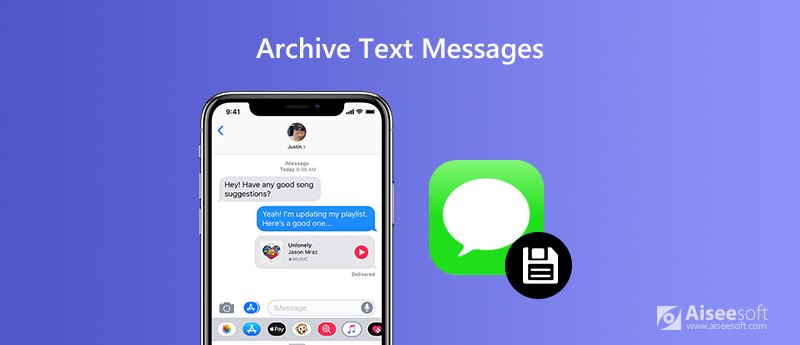
Första delen vill vi visa dig det bästa sättet att arkivera textmeddelanden på iPhone. Många iOS-användare letar efter ett sätt att säkerhetskopiera / spara iPhone iMessages och textmeddelanden på datorn så att de enkelt kan se dem senare. Så här rekommenderar vi starkt den kraftfulla iOS Data Backup & Restore som hjälper dig att arkivera dina iPhone-meddelanden.
IOS Data Backup & Restore är speciellt utformad för att säkerhetskopiera alla typer av iOS-data inklusive iMessages, textmeddelanden, bilagor till meddelanden, foton, videor, kontakter och mer. Det ger dig ett sätt att säkerhetskopiera iPhone-meddelanden på en dator med ett klick. Dessutom har du rätt att kontrollera dessa iPhone-textmeddelanden eller välja att återställa dem till din iPhone med lätthet.

Nedladdningar
100 % säker. Inga annonser.
100 % säker. Inga annonser.
Med den rekommenderade iOS Data Backup & Restore kan du enkelt arkivera alla användbara iPhone-textmeddelanden. Du kan ladda ner den gratis och sedan ta följande guide för att säkerhetskopiera dina iPhone iMessages, textmeddelanden och några värdefulla bilagor.




Med bara några klick kan du enkelt arkivera alla typer av iMessages, textmeddelanden och bilagor på din iPhone. Om du vill kontrollera dessa iPhone-meddelanden, gå bara till gränssnittet för backuplistor och klicka på knappen "Visa nu".

iTunes är den officiella iOS-datahanteraren och överföringen som kan hjälpa dig att arkivera iPhone-textmeddelanden till datorn. Men iTunes låter dig inte komma åt dessa synkroniserade meddelanden direkt. Nu kommer följande guide att visa dig hur du arkiverar textmeddelanden på iPhone med iTunes.
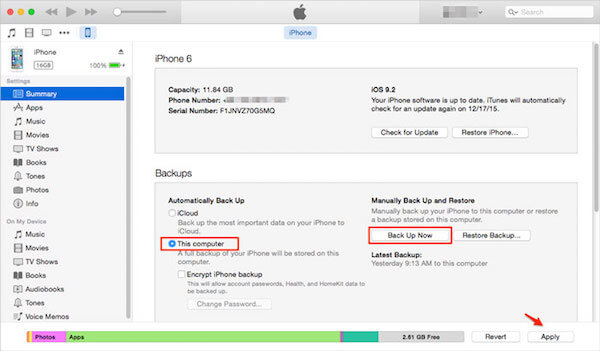
I likhet med iTunes erbjuder iCloud också ett enkelt sätt att göra säkerhetskopiera iPhone-textmeddelanden och andra data. iCloud ger dig 5 GB gratis butikutrymme för att säkerhetskopiera olika iPhone-data. Du kan följa stegen nedan för att arkivera textmeddelanden på iPhone med iCloud.
När du har säkerhetskopierat kan du enkelt komma åt dessa iPhone-textmeddelanden på alla iOS-enheter som du har loggat in med samma konto.
Efter att ha läst den här sidan kan du få 3 enkla lösningar om hur man arkiverar textmeddelanden på iPhone. Med tanke på det tillåter både iTunes och iCloud dig inte att direkt kontrollera dessa arkiverade iPhone-textmeddelanden. Så här är det bättre att ladda ner den rekommenderade gratis IOS Data Backup & Restore för att hjälpa dig arkivera iPhone iMessages och textmeddelanden.

Ditt bästa val att säkerhetskopiera data från iPhone / iPad / iPod till Windows / Mac och återställa från iOS-datakopiering till iOS-enhet / dator säkert och effektivt.
100 % säker. Inga annonser.
100 % säker. Inga annonser.